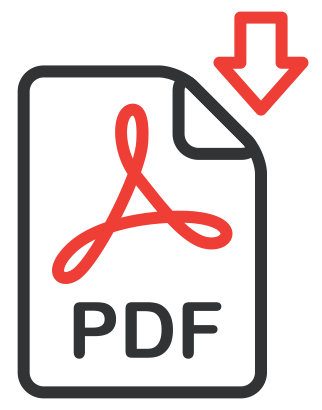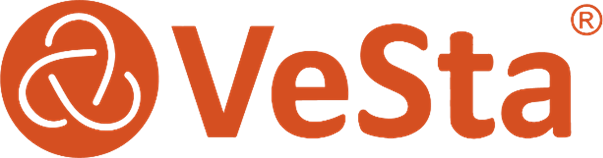Настройка ПО CMS для записи
Содержание
Краткое описание
Программное обеспечение CMS – удобный инструмент для удалённого подключения к IP-видеокамерам и видеорегистраторам для цифровых (IP) и AHD-систем VeSta. Использование данного ПО может значительно упростить мониторинг состояния нескольких удалённых объектов с различным оборудованием производства VeSta. Существуют две поддерживаемые версии программы CMS: новая версия 3.1.0.9 с поддержкой новосибирского облачного сервера и версия 3.1.0.6 с поддержкой стандартных серверов xmeye.net.
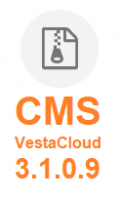
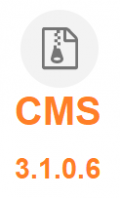
Организация рабочего места оператора в CMS рассмотрено в соответствующей статье. Ниже приведен порядок действий, необходимых для организации записи в программе CMS.
Настройка записи
Помимо организации рабочего места для мониторинга одной или более систем видеонаблюдения в программе CMS можно организовать локальную запись видеоизображения с подключенных каналов на жесткий диск используемого ПК.
Ниже приведены шаги, которые необходимо проделать после добавления устройства в ПО CMS для организации записи видео (и аудио) с каналов данного устройства.
1. Следует зайти в меню «Система», «Настройка CMS» в основном окне CMS, далее выбрать вкладку «Расписание записи»
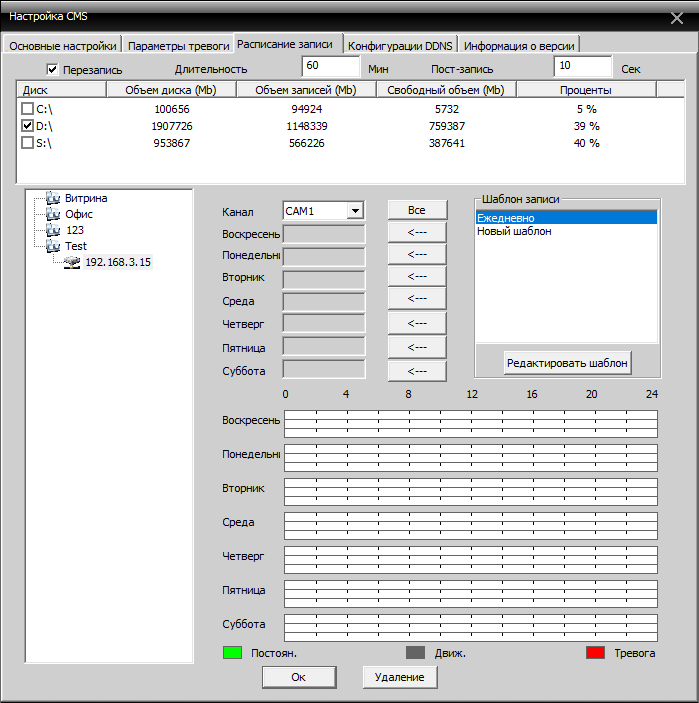
Настройки расписания записи программы CMS
2. Опция «Перезапись» аналогична таковой на видеорегистраторах для цифровых и AHD-систем VeSta. С ее помощью программа будет автоматически постепенно удалять наиболее старые фрагменты архива и заменять их новыми фрагментами. В большинстве случаев для организации постоянной записи включение этой опции является необходимым требованием.
3. «Длина» определяет длительность одного фрагмента архива. По умолчанию длительность установлена на 1 час.
4. Ниже расположено поле выбора жестких дисков, на которые будет вестись запись; следует выбрать один или несколько жестких дисков. В поле слева следует выбрать устройство, с канала (каналов) которого будет вестись запись. В поле «Шаблон записи» перечислены все созданные шаблоны расписания записи. По умолчанию создан только шаблон «Ежедневно». Нажатием кнопки «Редактировать шаблон» вызывается меню редактирования и добавления шаблонов.
5. В данном меню можно создавать новые шаблоны (кнопка «Добавить») и редактировать уже созданные. Существует три режима записи в ПО CMS – на постоянной основе, по движению и по тревожным событиям. Доступны шесть интервалов времени, для которых можно задать те или иные режимы записи. Например, если требуется организовать запись по детекции движения в ночное время суток, а в дневное – на постоянной основе, то следует создать шаблон примерно такого вида:
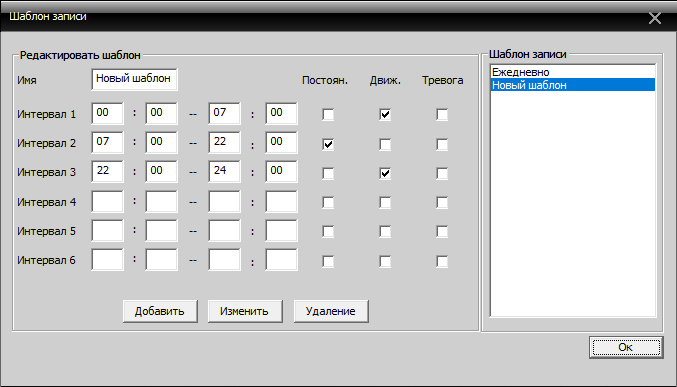
Пример создания нового шаблона записи
6. После добавления нового шаблона следует нажать кнопку «Ок» и вернутся в меню настроек плана записи. Для добавления созданного шаблона на какой-либо день недели для данного канала устройства нужно нажать кнопку ![]() напротив этого дня недели. Можно также добавить созданный шаблон на все дни недели (кнопка «Все»). При этом окно примет следующий вид:
напротив этого дня недели. Можно также добавить созданный шаблон на все дни недели (кнопка «Все»). При этом окно примет следующий вид:
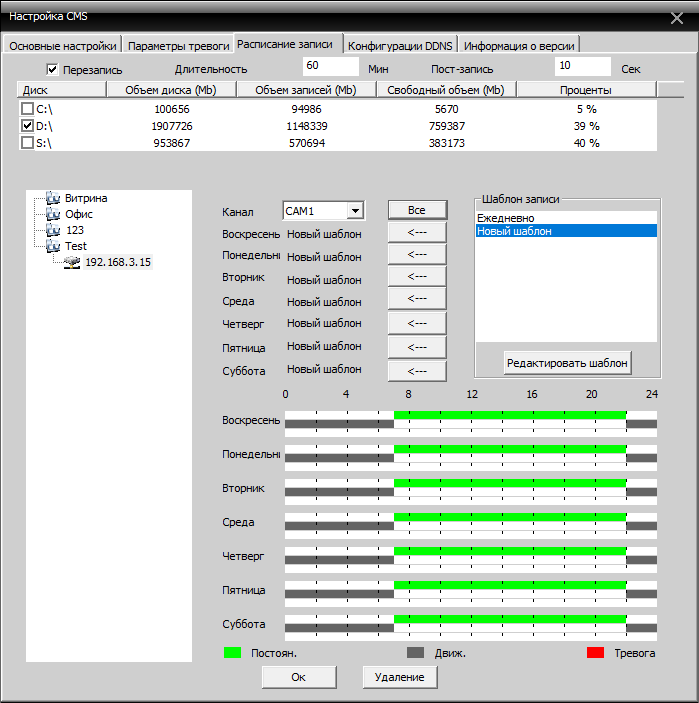
Организованный план записи для канала устройства
При этом в основном окне программы запись с данного канала отображается следующим образом:
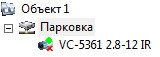
Отображение записи с канала в списке устройств
Воспроизведение
Для воспроизведения сохраненных на жестком диске ПК записей следует использовать меню «Архивы» в правой нижней части основного окна программы.
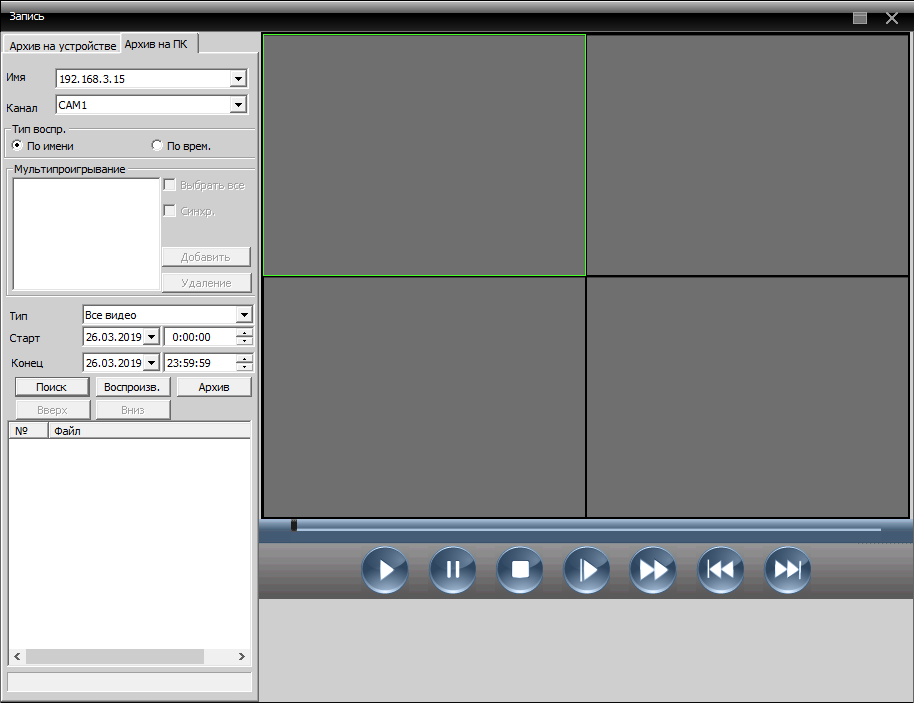
Окно воспроизведения
С помощью данного меню можно воспроизводить архив как с самого устройства (например, с видеорегистратора или IP-видеокамеры с SD-картой), так и с жесткого диска ПК. Для воспроизведения с жесткого диска следует выбрать вкладку «Архив на ПК».
В строках «Имя» и «Канал» выбрать имя устройства (камеры или регистратора) и его канал. Существуют два типа запроса – «По имени» и «По времени».
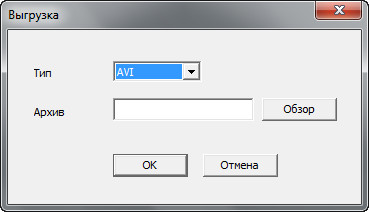
Выгрузка элементов архива при запросе «По имени»
1. Запрос «По имени». Выбирается один канал данного устройства, задаются временные рамки поиска (дата и время). После нажатия кнопки «Поиск» программа находит все записанные файлы с длительностями, заданными в меню настроек записи (по умолчанию 60 минут). Файлы можно воспроизводить (двойным щелчком или нажатием кнопки «Воспроизвести») и выгружать из архива (кнопка «Архив»). При выгрузке фрагментов архива есть возможность выбора контейнера сохраняемых файлов – H264 или AVI (будет автоматически произведена конвертация). Сохранение в AVI возможно только в случае выбора запроса «По имени».
2. Запрос «По времени». В этом случае возможно воспроизведение и сохранение из архива более чем одного канала. Нужно выбрать название устройства, необходимые каналы выбираются путем нажатия кнопки «Добавить» при выбранном нужном канале в строке «Канал». Можно также выбрать все каналы установкой «галочки» рядом с соответствующей опцией. Опция «Синхронизация» позволит воспроизводить видео с нескольких каналов синхронно. После нажатия кнопки «Поиск» программа найдет все файлы записи и объединит их в один отображаемый в списке файл. Воспроизвести или выгрузить его можно так же, как и в случае запроса «По имени». При этом доступна выгрузка только в формате H264.
Если на воспроизводимом канале есть звуковая информация, воспроизвести ее на компьютере можно следующим образом. Нужно нажать по видео с нужного канала правой кнопкой мыши, в выпадающем меню нажать на «Аудио».